Во время запуска или установки приложений, которые используют 3D графику могут появится проблемы, в виде сообщений «Не удается выполнить код, поскольку не обнаружен msvcp100.dll d3dx9.dll». Ошибки такого рода случаются довольно часто у геймеров и художников, использующие требовательные к системе программы и игры. Но как ее исправить и что в этой ситуации делать, знает не каждый. В этой статье вы узнаете, как избавиться от этой проблемы.
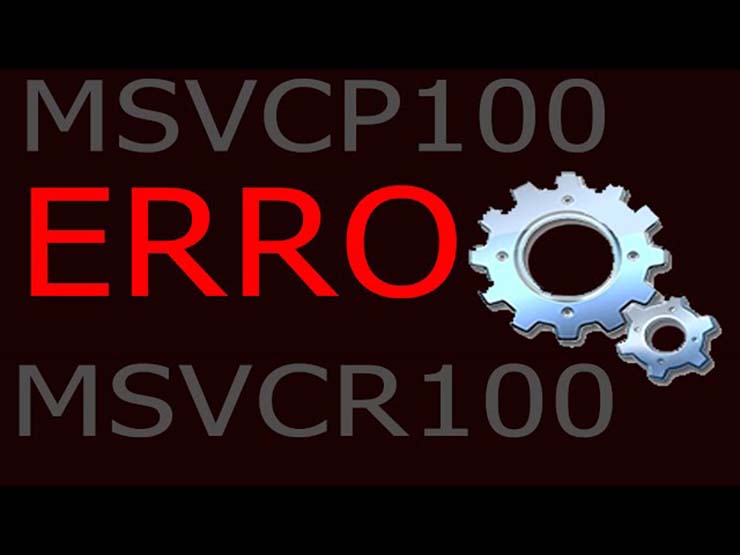
Причины отсутствия msvcp100.dll в системе
Причин, по которым система сообщает, что не может выполнить определенный код, поскольку не может найти msvcp100.dll или d3dx9.dll достаточно много. Это может быть антивирусное программное обеспечение, которое блокирует этот файл по причине того, что видит в нем угрозу для компьютера и перемещает его в специальное хранилище для вирусов. Поэтому вам необходимо открыть такое хранилище, если оно имеется и проверить наличие подобных файлов. Если такие имеются, их необходимо удалить из хранилища, а также добавить файлы в список разрешенных. В том случае, если программа не начала работать, придется игру или приложение переустановить.
Может случиться, что для конкретного приложения или игры потребуется файл из DirectX 9 версии, в то время, как у вас установлена 11 версия. Дело в том, что новые версии этого компонента не содержат в комплекте прошлых версий, как это бывает с другими подобными программами. Поэтому вам необходимо будет найти его на официальном сайте и установить на свой компьютер самостоятельно. Чтобы компонент вступил в силу после установки, необходимо перезагрузить компьютер.
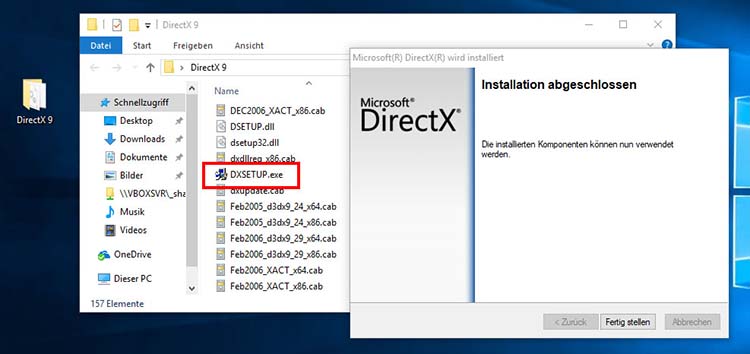
Установка библиотеки DLL, если система не обнаружила нужные файлы
Часто пользователи начинают искать тот файл, который отсутствует в системе по различным сайтам в интернете. И в лучшем случае такие файлы просто не подходят вашим приложения, но иногда файлы динамической библиотеки содержат вирусы. Тем более, что это лучшая их среда распространения, каждый пользователь собственноручно прописывает их в своей системе как полноценную программу (при установке). Таким образом, самым верным способом обновить или получить недостающие ОС файлы для запуска ваших приложений будет – обновление всего компонента DirectX.
Если вы видите сообщение о том, что не удается выполнить код, так как система не нашла msvcp100.dll, пробуем обновить его. Чтобы это сделать, необходимо посетить официальную страницу Microsoft по ссылке https://www.microsoft.com/ru-ru/download/details.aspx?id=35 и скачать необходимую библиотеку для вашего компьютера. На сайте вам только нужно будет нажать кнопку «Скачать», а далее мастер сам определит конфигурацию вашего компьютера, вам останется только нажать внизу следующей страницы синюю кнопку «Отказаться и продолжить…». Установщик самостоятельно скачает необходимый пакет и установит программу на ваш ПК. Вам необходимо будет перезагрузить компьютер после этого и попытаться запустить проблемное приложение.
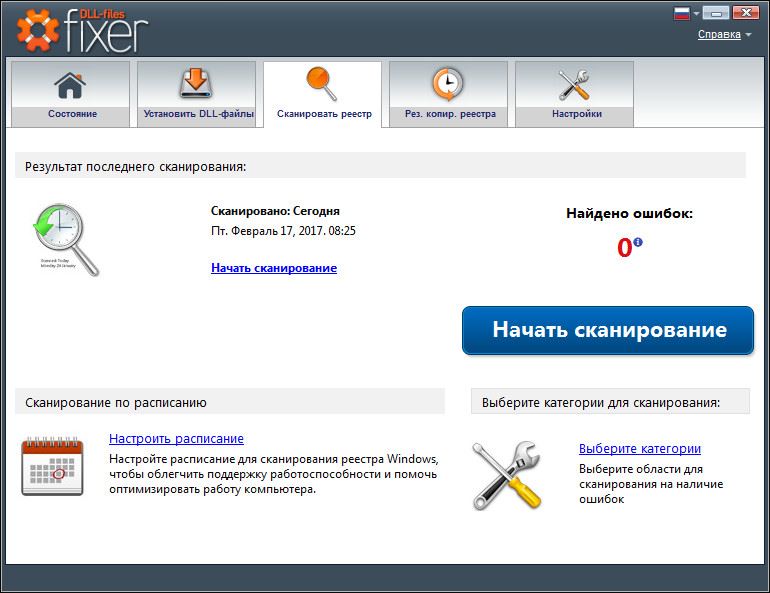
Программы для поиска установки DLL-файлов
Существуют такие специальные менеджеры динамических библиотек, которые помогают найти недостающий файл компьютеру по проверенным каналам, а также в собственных базах данных на сервере. DLL-Files Fixer – одна из них. Это несложная программа, которая умеет самостоятельно сканировать вашу систему на недостающие файлы DLL и совершать их поиск и скачивании из интернета. Этому продукту можно доверять, так как он не станет предоставлять неисправных или зараженных файлов пользователю и рисковать своей репутацией.
Полная версия без ограничений предоставляется на платной основе, но есть и демо-версия, которую можно использовать для ознакомления с продуктом. Также, вы можете осуществить поиск недостающего файла по базе данных продукта на сайте https://ru.dll-files.com/. На главной странице находится строка поиска, в которую необходимо ввести название файла. На сайте вы также найдете много материалов по установке и регистрации подобных компонентов на своем компьютере.
Другие способы устранения неполадок с msvcp100.dll
Нельзя исключать и другие причины возникновения ситуации, когда не удается продолжить исполнение программного кода из-за потери msvcp100.dll. Проверьте все устройства, которые установлены на компьютере на наличие драйверов. Для этого необходимо открыть диспетчер задач.
- Нажмите правой кнопкой мыши на значке «Компьютер» и выберите соответствующий пункт.
- В открывшемся окне просмотрите все устройства, которые установлены на вашем компьютере.
- Если возле одного из устройств находится значок с вопросительным знаком, значит драйвер отсутствует или поврежден.
- Нажмите по проблемному устройству правой кнопкой мыши и выберите первый пункт «Обновить драйверы».
- Сделайте это на всех устройствах, которые содержат знаки проблем с драйверами то же самое и перезагрузите компьютер.
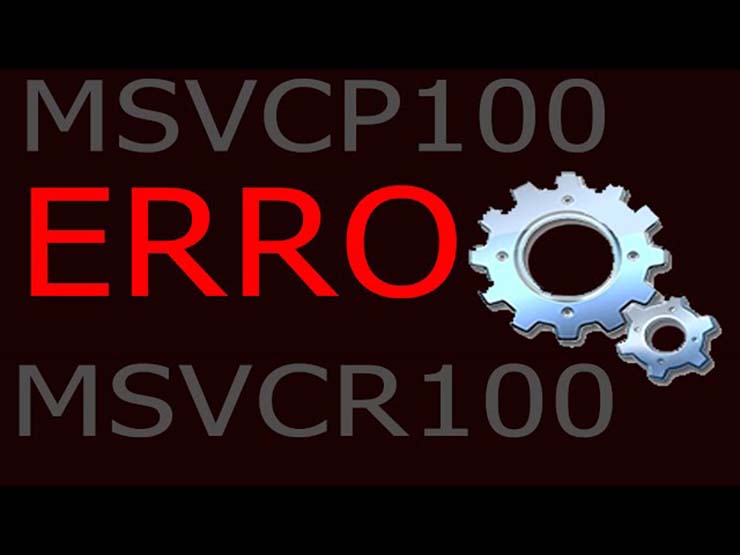

Спасибо за статью. Реально помогло. Респект!!!!
По простому и доходчиво.С 3-ей заработало. СПС
Помогла переустановка DirectX 9
Отлично, сделал как на видео. Лайк!!!